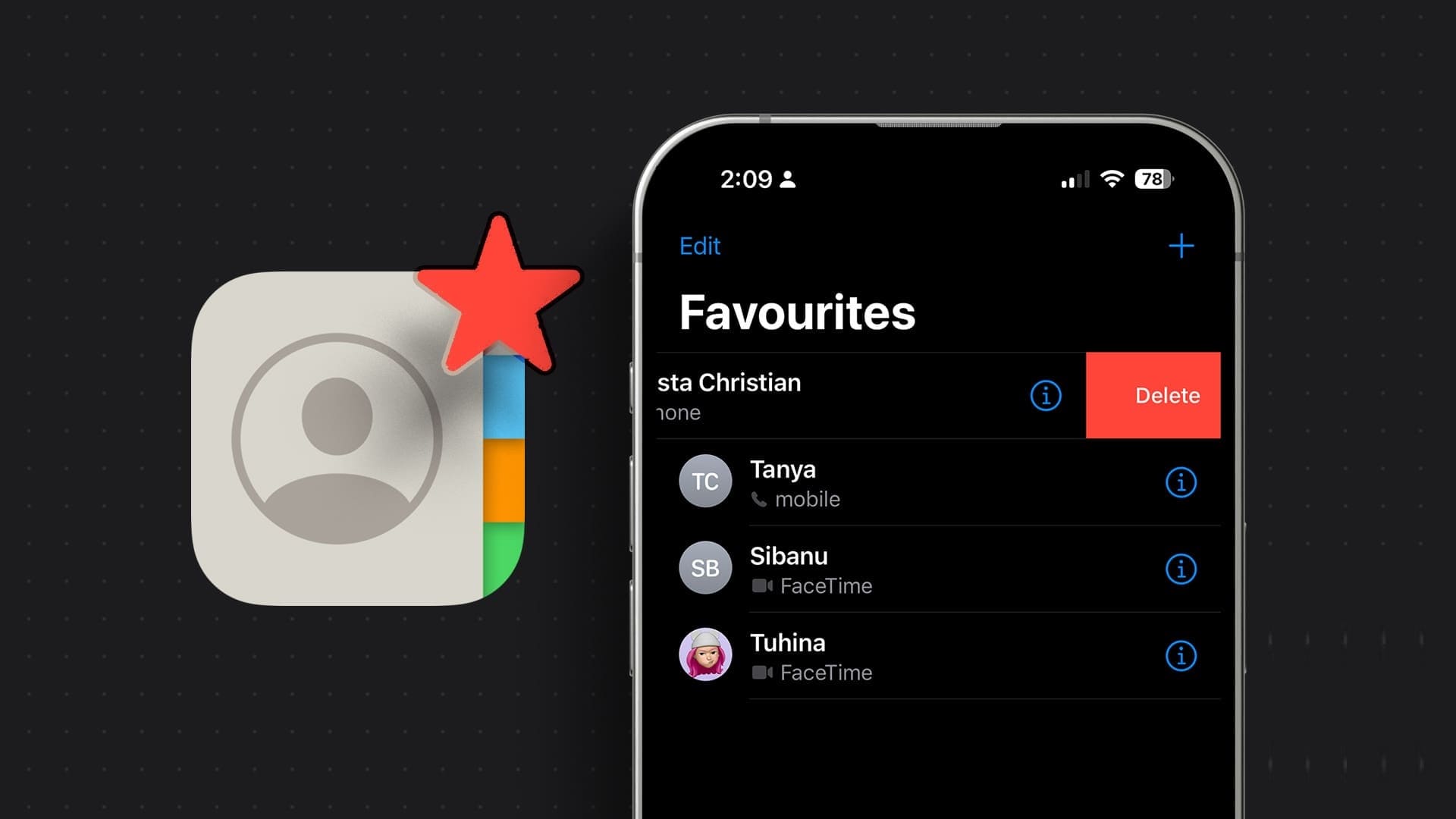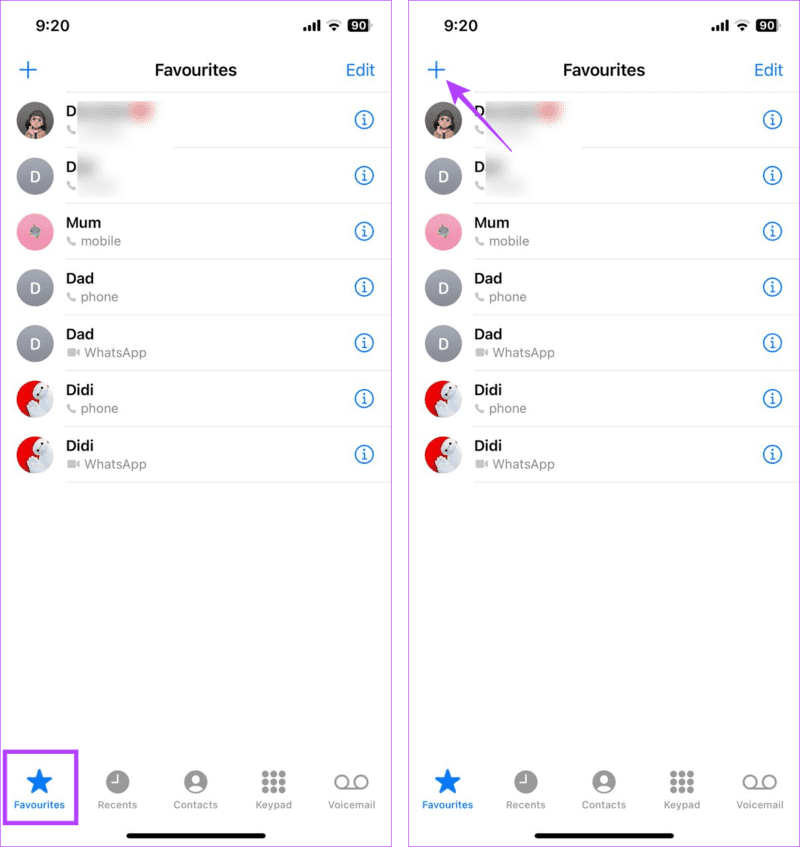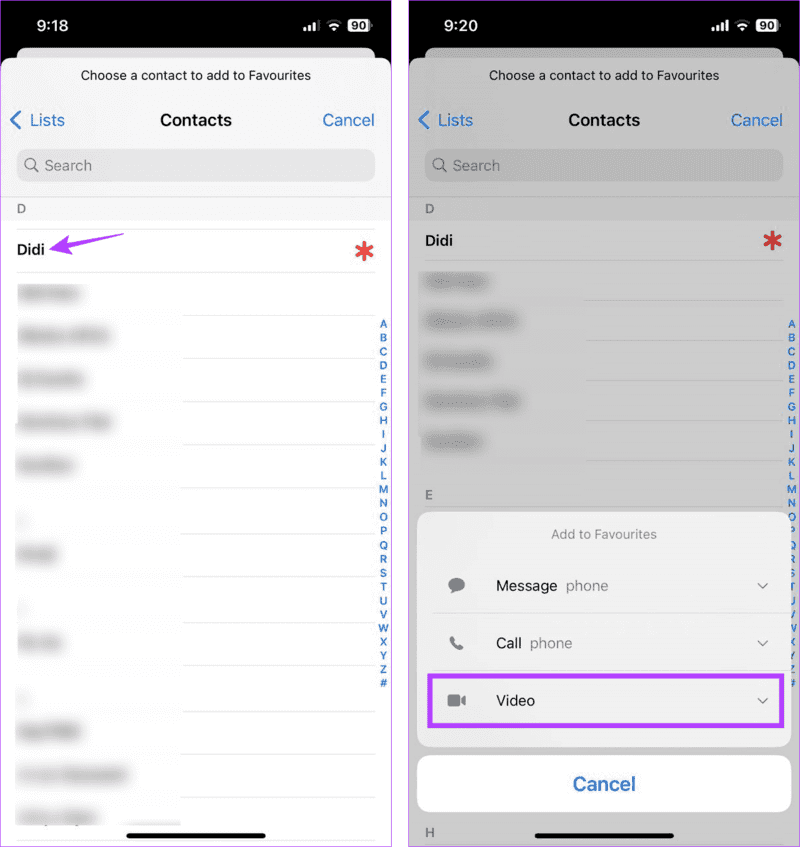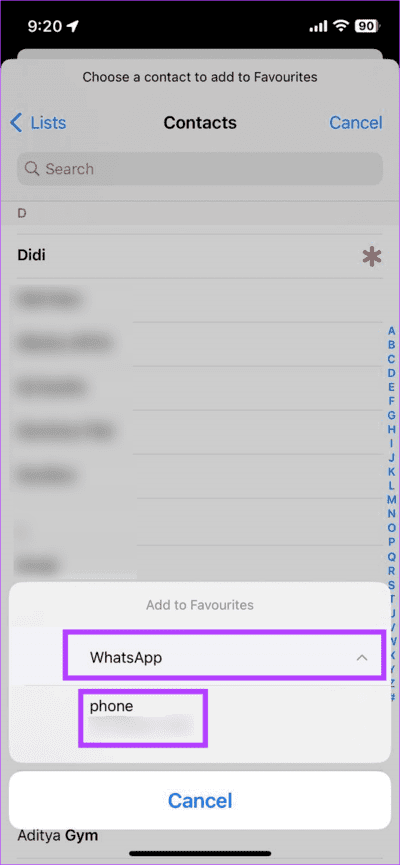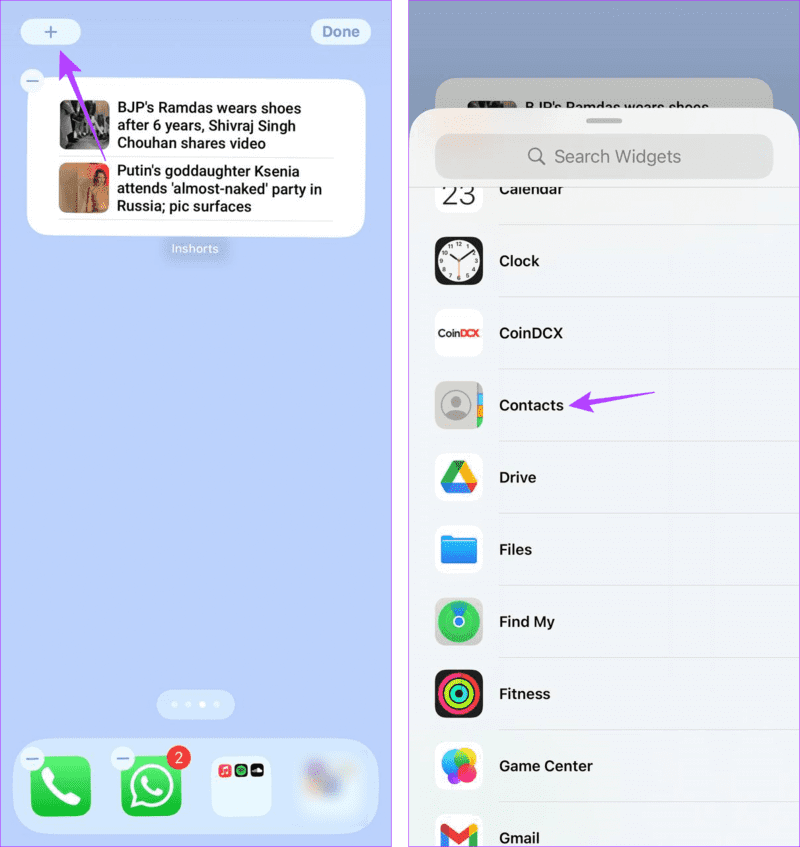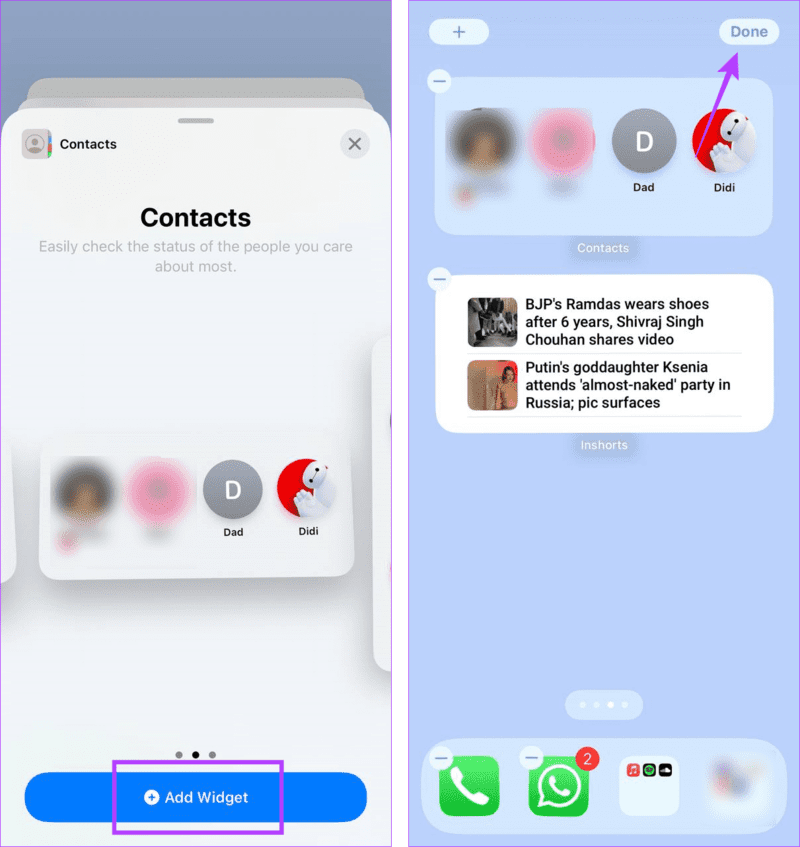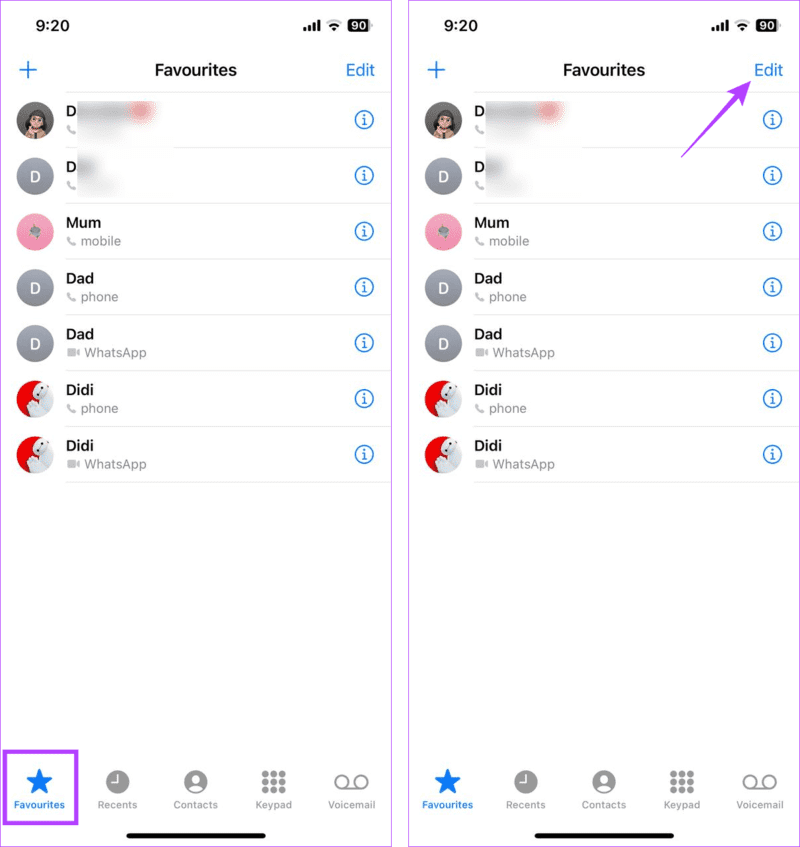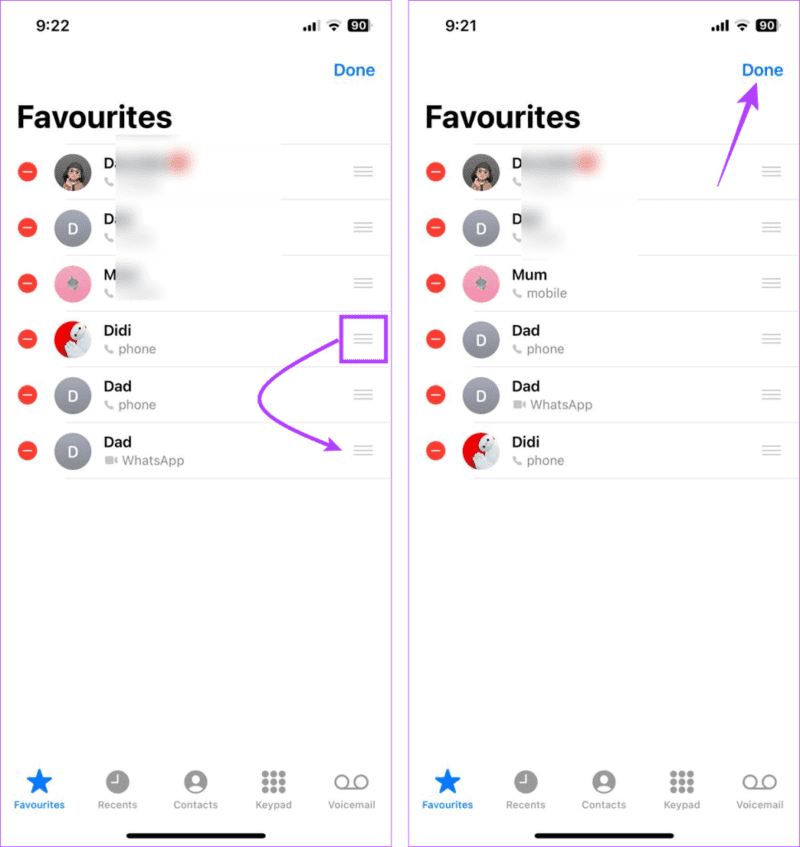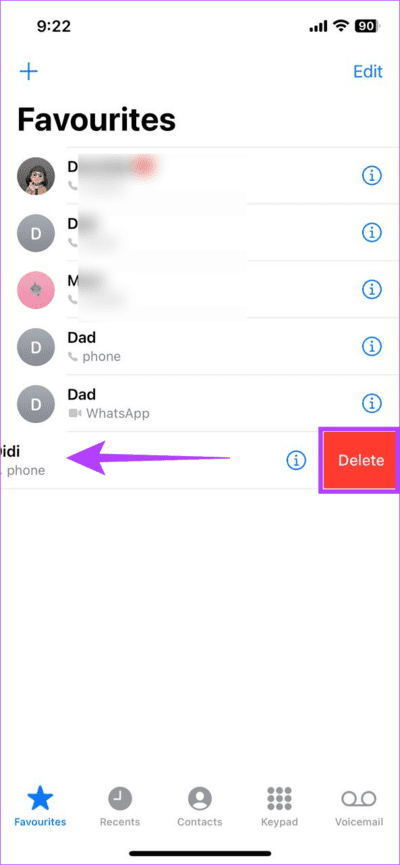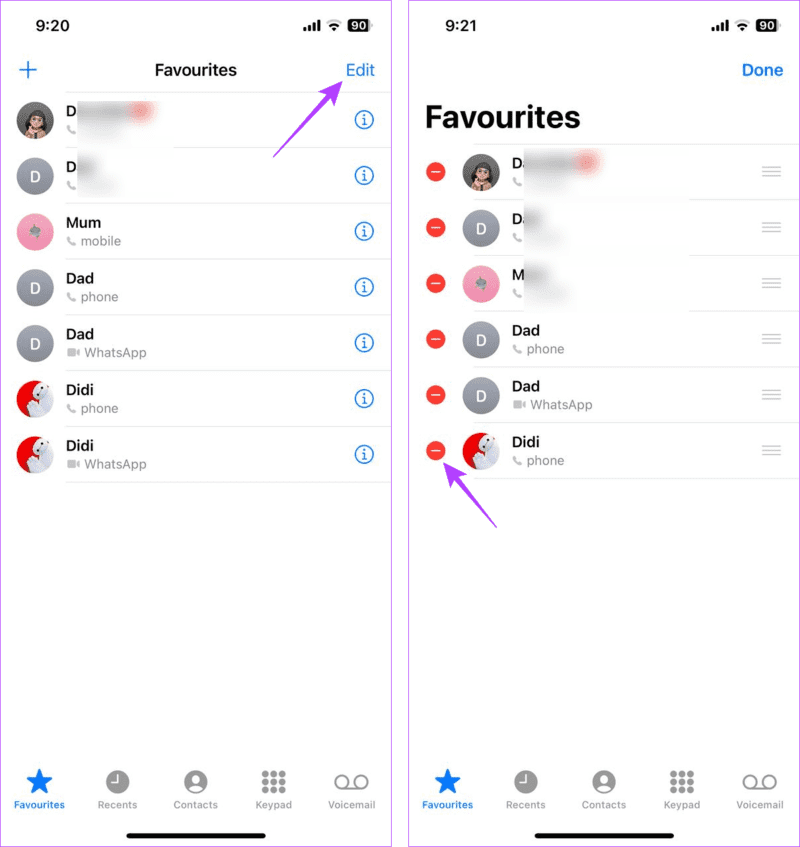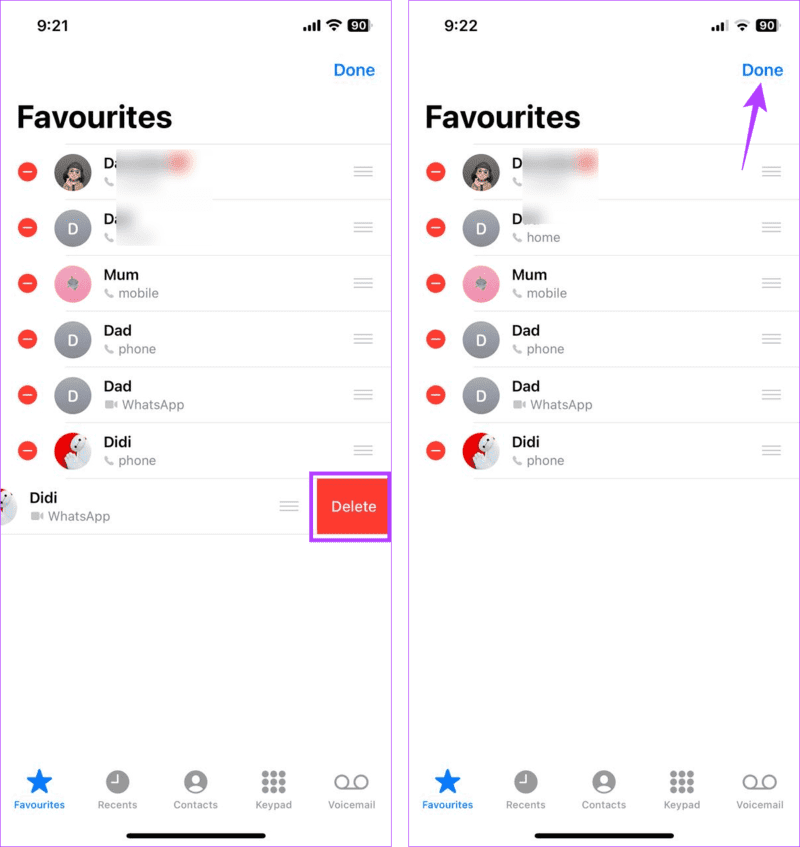İPhone'daki Sık Kullanılanlara kişiler nasıl eklenir veya kaldırılır
Kişilerinizi yönetmek, özellikle kişisel ve profesyonel kullanım için aynı cihaza sahip olduğunuzda zordur. Ancak, iPhone'unuzdaki favorilerinize kişi ekleyerek (veya kaldırarak) bazılarını ayırabilirsiniz. Daha fazlasını öğrenmek için okumaya devam edin.
Üstelik birden fazla yolla iletişime geçilebilecek temaslar da olacak. Bu durumda bunları Favoriler sekmesine ayrı ayrı ekleyebilirsiniz. Bu sayede kişiye dokunduğunuzda cihazınız seçiminize göre bağlantı yöntemini otomatik olarak seçecektir. Öyleyse, iPhone'unuzdaki favorilerinize kişileri nasıl ekleyeceğinize veya favorilerinizden nasıl kaldıracağınıza bir göz atalım.
İPhone'da favorilere kişiler nasıl eklenir
Bir kişiyi Sık Kullanılanlara eklediğinizde doğru iletişim yöntemini seçtiğinizden emin olun. Bir telefon numarası ve bir WhatsApp numarası eklemek gibi birden fazla numara ekleyebilirsiniz. İşlem tamamlandıktan sonra, aynı kişi için bile ayrı ayrı listelenirler. İşte bunu nasıl yapacağınız.
Adım 1: Bir uygulama açın Telefon Menü seçeneklerinden Favoriler'e tıklayın.
Adım 2: İşte, tıklayın + Simge Sol üst köşede.
3. adıma geçin: kaydır Tüm kişiler Listeye eklemek istediğiniz kişiye tıklayın.
Adım 4: Burada üç kategoriden eklemek istediğiniz kişi türünü seçin: Mesaj, çağrı ve video.
Adım 5: Birden fazla bağlantı seçeneği mevcutsa, Tercih edilen seçenek.
İşlem tamamlandığında kişi, favoriler listenizde ayrı bir giriş olarak görünecektir. Yukarıdaki adımları tekrarlayabilir ve diğer seçeneği de ekleyebilirsiniz. Seçim yaparken endişelenmeyin; Bir kişiyi iPhone'daki favoriler listenizden istediğiniz zaman kaldırabilirsiniz.
İPhone'da favori kişileri nasıl görebilirim?
Artık sık kullandığınız kişileri favori listenize eklediğinize göre, onlara iPhone'unuzdan nasıl erişeceğinize bir göz atalım.
Adım 1: Bir uygulama açın Telefon İPhone'unuzda.
Adım 2: Seçenekler ListeBasın Favori.
Bu sayfada, şu anda eklenmiş olan tüm favorileriniz görünür olmalıdır. Daha fazla esneklik istiyorsanız, ana ekrandaki favorilerinize bir widget ekleyin. Ancak bu, arama alışkanlıklarınıza göre sık kullandığınız kişileri görüntüleyecek ve favoriler listenizden etkilenmeyecektir. Bunu iPhone'unuza nasıl ekleyeceğiniz aşağıda açıklanmıştır.
Widget'ı kullanın
Adım 1: Ana ekranda herhangi bir boş alana uzun basın. Tüm uygulamalar titremeye başladığında, simgesine dokunun. + Simge Sol üst köşede.
Adım 2: kaydır Liste Ve tıklayın İletişim.
3. adıma geçin: Burada İletişim widget'ını seçin Favori Widget Ekle'ye tıklayın.
Adım 4: Widget'ı ekledikten sonra istediğiniz şekilde konumlandırın. Daha sonra tuşuna basın Bitti.
Bu, düzenleme penceresini kapatacak ve seçilen widget'ı iPhone'unuzun ana ekranına ekleyecektir.
Ayrıca okuyun: iPhone'da çalışmayan veya güncellenmeyen widget'lar nasıl düzeltilir?
iPhone'unuzdaki favorilerin sırasını değiştirebilir misiniz?
Birini favorilerinize eklediğinizde, eklendikleri sırayla görünürler. Ancak iPhone'unuzdaki favorileri gerektiği gibi yeniden düzenlemek için bu kişileri değiştirebilirsiniz. İşte nasıl yapılacağı.
Adım 1: Bir uygulama açın Telefon Ve basın Favori.
Adım 2: Ardından salıverme.
3. adıma geçin: Burada, önündeki hamburger simgesine dokunun ve onu kullanarak kişiyi istediğiniz konuma sürükleyin.
Adım 4: Bunları tekrarlayın süreç Diğer kişiler için. Daha sonra tuşuna basın Bitti.
Bu, değişikliklerinizi kaydedecek ve Favoriler sekmesindeki düzenleme penceresini kapatacaktır.
Bir kişiyi iPhone'daki favorilerden nasıl kaldırabilirim?
Ayrıca birisini iPhone'unuzdaki favorilerinizden de kaldırabilirsiniz. Bu, bir kişinin numarasını veya kendisiyle iletişim kurma yöntemini değiştirmesi veya bu listede artık gerekli olmaması durumunda yararlı olabilir. Bunu yapmak için düzenleme seçeneğini kullanabilir veya iPhone'unuzdaki favorileri düzenlemek için sola kaydırabilirsiniz. Daha fazla ayrıntı için adım adım görünümü burada bulabilirsiniz.
İlk önce. Sola kaydırma seçeneğini kullanın
Adım 1: Telefon uygulamasını açın İPhone'unuz. Ardından Favori Seçenekler Liste.
Adım 2: Şimdi şuraya git: İletişim Listeden silmek istediğiniz öğeyi görününceye kadar sola kaydırın Seçenekler.
3. adıma geçin: basın Sil.
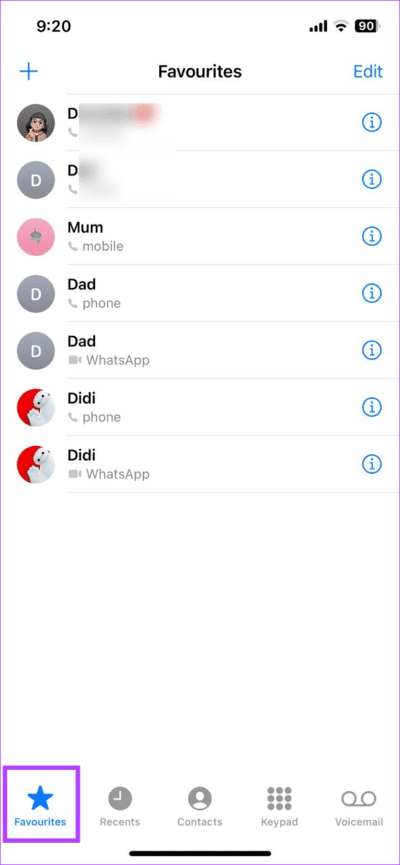
ikincisi. Düzenleme seçeneğini kullanma
Adım 1: Telefon uygulamasını açın ve dokunun. Favori.
Adım 2: Daha sonra Düzenle'ye basın köşe Sağ üst.
3. adıma geçin: Adresine git İletişim silmek istediğiniz simge – onun önünde yer alıyor.
Adım 4: İşte, tıklayın Sil.
Adım 5: Listeden kaldırmak istediğiniz diğer kişiler için bu işlemi tekrarlayın. Daha sonra tuşuna basın Bitti.
Bu, düzenleme menüsünü kapatacak ve seçilen kişileri Sık Kullanılanlardan kaldıracaktır.
iPhone'da favorileri yönetme hakkında SSS
1. Başkaları, iPhone'unuzdaki kişileri favorilere ekleyip eklemediğinizi öğrenebilir mi?
Hayır, başkaları onları favorilerinize ekleyip eklemediğinizi göremez. Aynı şekilde sizi favorilerine eklediklerinden de haberiniz olmayacak.
2. Kişileri iPhone'daki favorilerinize yeniden ekleyebilir misiniz?
Evet, istediğiniz kişiyi iPhone'unuzun favoriler listesine silebilir veya yeniden ekleyebilirsiniz.
3. iPhone'daki favorilerinizi yönetmek için Kişiler uygulamasını kullanabilir misiniz?
Hayır, favorilerinizi yönetmek için mobil uygulamayı kullanmanız gerekecek. Ancak kişi eklemek için Kişiler uygulamasını kullanabilirsiniz. Daha sonra iPhone'unuzdaki Mobil uygulamasını kullanarak bunları favorilerinize ekleyin.
Favorilerinizi bulun
Daha uzun tasarruf Sık görüşülenler Özellikle aceleniz varsa faydalıdır. Bu makalenin, iPhone'daki favorilerinize kişi ekleme veya favorilerinizden kişileri kaldırma konusunda daha fazla bilgi edinmenize yardımcı olacağını umuyoruz. Ayrıca iPhone'unuzdaki Hızlı Arama'ya yakınınızdaki kişileri de ekleyebilirsiniz.